Açı Ölçülendirme
Açı ölçülendirme komutu, iki obje arasındaki açıyı gösterir. Plan ve 2 boyutlu çizim pencerelerinde kullanılır.
Açı Ölçülendirme Komutunun Yeri
Mimari Programda
Ribbon menü Çizimler sekmesi Ölçülendirme başlığı altından ulaşabilirsiniz.

Statik Programda
Ribbon menü Çizimler sekmesi Ölçüler başlığı altından ulaşabilirsiniz.

Ölçülendirme Toolbarı

İkonlar |
|---|
Dış ölçülendirme  Dış ölçülendirme komutu çalışır. |
İç ölçülendirme  İç ölçülendirme komutu çalışır. |
Serbest ölçülendirme  Serbest ölçülendirme komutu çalışır. |
Kesişim ölçülendirme  Kesişim ölçülendirme komutu çalışır. |
Etiket  Etiket komutunu çalıştırır. Ölçülendirme etiketi çizilir. |
Kot ölçülendirme  Plan penceresinde kot ölçüleri çizer. |
Kesit kot  Kesit ve görünüş pencerelerinde kot ölçülendirme yapmak için kullanılır. Sadece 2B çizim pencerelerinde aktiftir. |
Açı ölçülendirme  İki obje arasında kalan açıyı ölçülendirir. |
Çap ölçülendirme  Daire veya yay ve yay veya daire aksla çizilmiş objeleri çap ya da yarıçap olarak ölçülendirir. |
Kesit ölçülendirme grubu  Kesit ölçü grubu oluşturur. Kesit ve görünüş pencerelerinde aktiftir. |
Kesit ölçülendirme  Kesit ölçüsü oluşturur. Kesit ve görünüş pencerelerinde aktiftir. |
Kirişleri dahil et  Kirişleri kesit ölçülendirmesine dahil eder. |
Döşemeleri dahil et  Döşemeleri kesit ölçülendirmesine dahil eder. |
Detayları dahil et  Kapı/pencere elemanlarını kesit ölçülendirmesine dahil eder. |
Sol taraf  Kesit ölçülendirmesini sol tarafa yerleştirir. |
Sağ taraf  Kesit ölçülendirmesini sağ tarafa yerleştirir. |
Ayarlar  Tıklandığında hangi ölçülendirme tipi aktif ise (iç, dış, kesişim vs.) o ölçülendirme ile ilgili parametrelerin bulunduğu ölçülendirme ayarları diyaloğunu açar. |
İşlem Adımları
Ribbon menüde Açı Ölçülendirme ikonunu tıklayın.
Birbiriyle kesişen veya kesişebilecek iki obje gereklidir.
Sırayla 1. ve 2. objeyi tıklayın.
İmlecin şekli, açısal ölçünün şekline dönecektir. Fareyi sürükleyerek açının konumuna karar verin.
Sol tuşu tıklayarak ölçülendirme işlemini bitirin.
İşlem adımı |
|---|
Ölçülendirecek 1. objenin seçilmesi 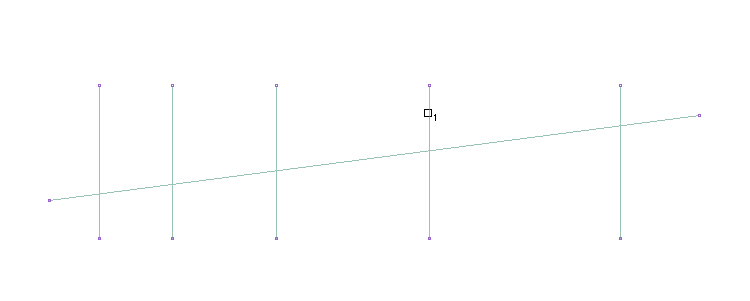 |
Ölçülendirecek 2. objenin seçilmesi 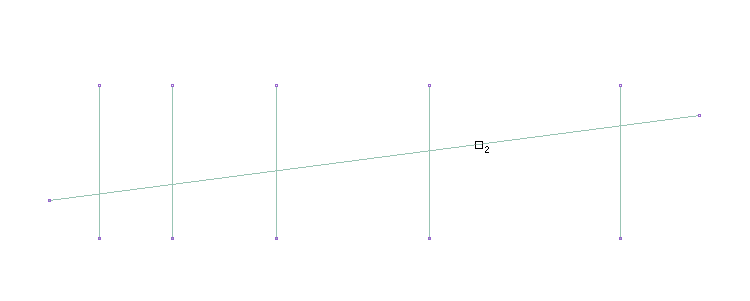 |
Açı ölçülendirme önizlemesinin oluşması 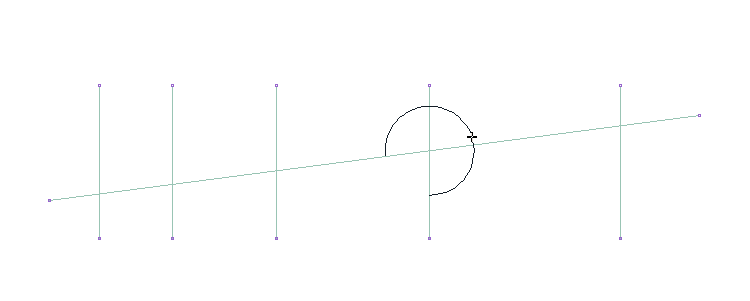 |
Farenin hareketine göre açı ölçülendirmenin konumlanması 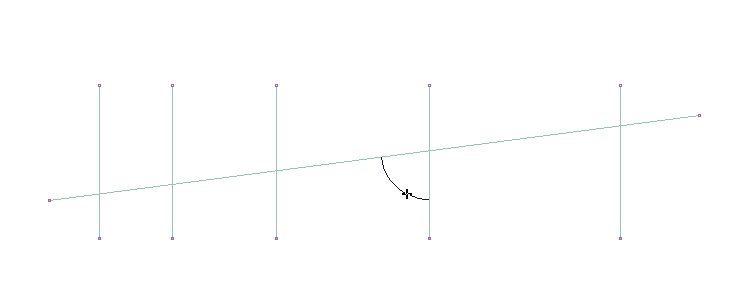 |
Açı ölçülendirmenin oluşması 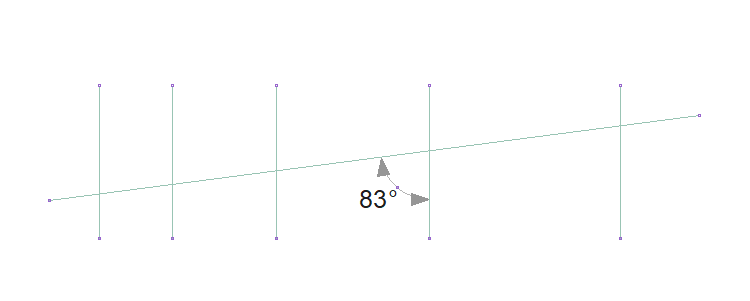 |
Açı Ölçülendirme Ayarları Diyaloğunun Yeri
Açı Ölçülendirme Komutu Ayarları
Ribbon menü Çizimler sekmesinde Kot altından ulaşabilirsiniz.

Ayrıca açı ölçülendirme komutu çalıştırıldıktan sonra ekrana gelen Ölçülendirme yardımcı toolbarında Ayarlar ikonuna tıklayarak da ulaşabilirsiniz.

Açı Ölçülendirme Objesi Ayarları
Ayarlarına girmek istediğiniz açı ölçülendirmeyi seçin farenin sağ tuşuna tıklayarak açılan menüden Özellikler satırına tıklayın.

Açı Ölçülendirme Ayarları - Genel Ayarlar Sekmesi

Özellikler |
|---|
Yazı Bölümü |
 Ölçülerin yazı yüksekliği girilir. |
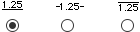 Ölçü yazılarının ölçü çizgisine göre konumu seçilir. |
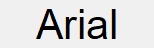 Buton tıklandığında “Yazı Tipi Ayarları” diyaloğu ekrana gelir. Buradan bilgi yazısının yazı tipi ayarlanabilir. |
Ok büyütme faktörü 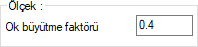 Ölçülendirme okunun büyüklüğünü belirleyen çarpan verilir. |
Ok tipi 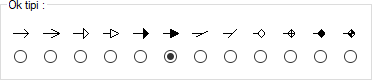 Açı ölçülendirme oku için verilen 12 gösterim tipinden biri seçilir. |
Renkler Bölümü |
 Ölçü yazılarının rengini ayarlar. Renk kutucuğu tıklandığında açılan pencereden uygun renk seçilir. |
 Ölçü çizgilerinin rengini ayarlar. Renk kutucuğu tıklandığında açılan pencereden uygun renk seçilir. |
 Ölçü oklarının rengini ayarlar. Renk kutucuğu tıklandığında açılan pencereden uygun renk seçilir. |
Yazı yönü 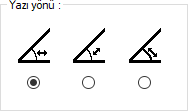 Ölçülendirme yazısının konumu ayarlanır. |
Açı Ölçülendirme Ayarları - Birimler Sekmesi

Özellikler |
|---|
Temel birimler 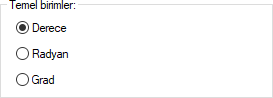 Seçimlerden biri farenin sol tuşu işe tıklanarak etkin hale getirilir. Derece: İşaretlenirse, bilgi yazısının birimi derece olur. |
Hane sayısı 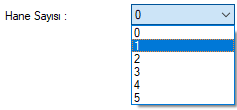 Virgülden sonra kaç hane gösterileceğini belirler. Listeden istenilen sayı seçilir. Örneğin 2 seçilirse, birimler virgülden sonra iki hane şeklinde gösterilecektir. 0 seçilirse birimlerin, virgülden sonrası gösterilmeyecektir. |
Yuvarlama aralığı 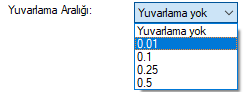 Derece, radyan veya grad olarak yapılacak ölçülendirmenin yuvarlama aralığını belirler. Yuvarlama yok seçilirse, ölçülendirme tam değerinde yapılır. Aralık büyüdükçe ölçülendirme seçilen aralık kadar yuvarlanır. |
Sonraki Konu
